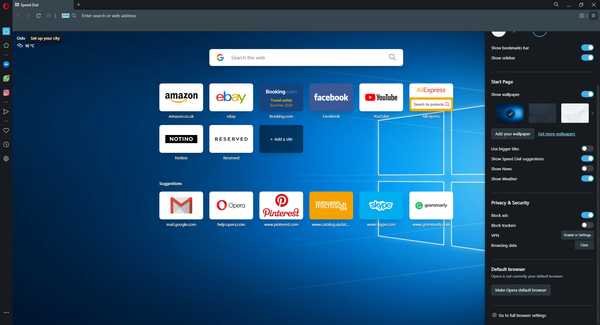Prohlížeče jsou široce používány pro přístup k informacím dostupným v síti WWW. Kromě toho jsou prohlížeče úložištěm informací; pamatují si všechno, co děláte na internetu. Uživatelé proto někdy potřebují vymazat historii toho, co dosud prohledali. Při tomto pokusu však selžou a stěžují si, že historie procházení se neodstraní nebo se historie procházení nevymaže.
Tento problém obvykle způsobí chyba, která zabrání vymazání historie, souborů cookie, mezipaměti nebo jiných dat v prohlížeči. Vaše historie procházení se proto nevymaže. Při řešení tohoto problému postupujte podle níže uvedených metod
Jak mohu odstranit data webových stránek, která se neodstraní?
1. Vyzkoušejte jiný prohlížeč
Pokud nemůžete ve svém prohlížeči smazat data webových stránek, možná bude nejlepším řešením přechod na jiný prohlížeč.
Opera je především webový prohlížeč, který upřednostňuje především zabezpečení a soukromí. Do té míry přichází s vestavěným VPN, blokátorem reklam a blokátorem sledování.
Všechny tyto nástroje pracují jednotně, aby zajistily maximální soukromí při surfování na internetu. Pokud jde o historii prohlížení uloženou na straně klienta, lze ji snadno odstranit pomocí tlačítka Vymazat na kartě Ochrana osobních údajů a zabezpečení v nabídce nastavení Opery.
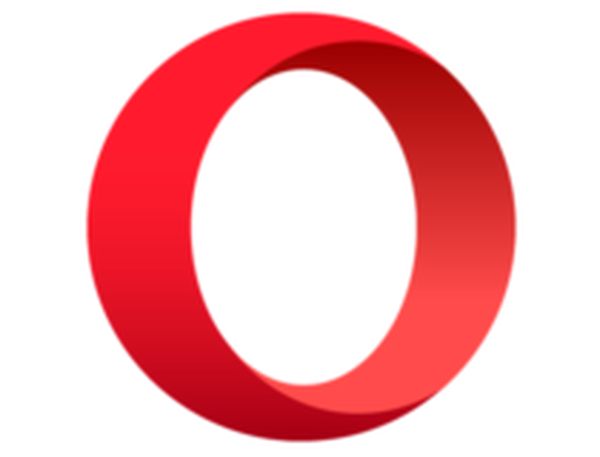
Opera
Nedělejte si starosti s odhalením historie procházení díky tomuto extrémně orientovanému webovému prohlížeči. Volný, uvolnit Navštivte web2. Vymažte mezipaměť v prohlížeči Google Chrome
- otevřeno Google Chrome z jeho ikony.
- Klikněte na tři svislé tečky v pravý horní roh vašeho prohlížeče - těsně pod tlačítkem zavřít.
- Vybrat Historie> Historie.
- V levém horním rohu klikněte na tuto možnost Smazat údaje o prohlížení.
- Nastav Časový rozsah na Pořád.
- Označte všechny tři možnosti včetně Historie procházení, Soubory cookie a další údaje o stránkách, a Obrázky a soubory v mezipaměti.
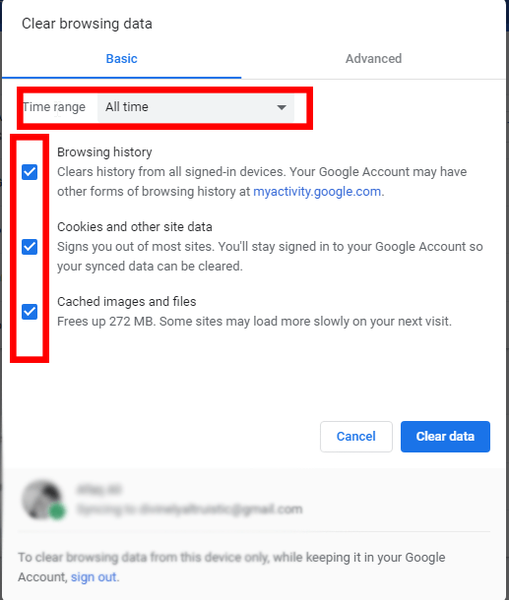
- Klikněte na Vyčistit data
- Pokud problém přetrvává, přejděte na následující cesty:
C: \ Users \ USERNAME \ AppData \ Local \ Google \ Chrome \ User Data \ DEFAULT \ CacheC: \ Users \ USERNAME \ AppData \ Local \ Google \ Chrome \ User Data \ PROFILENAME \ Cache
- Vymažte v nich soubory.
- Znovu spusťte Google Chrome.
2. Aktualizace Google Chrome
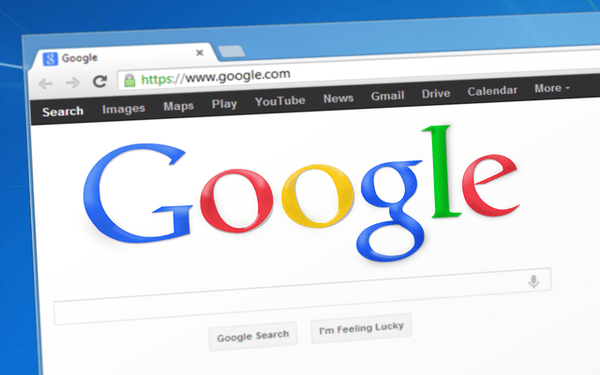
Chrome se obvykle aktualizuje na pozadí, když zavřete a znovu otevřete prohlížeč. Chcete-li chrom aktualizovat ručně, postupujte takto:
- Start Google Chrome.
- Vpravo nahoře klikněte na Přizpůsobit nebo tlačítko nabídky.
- Bude možnost Aktualizujte Google Chrome. Pokud nevidíte žádné tlačítko aktualizace, znamená to, že jste na Nejnovější verze.
Hledáte prohlížeč s integrovanou sítí VPN pro další ochranu? Zde je několik možností!
3. Odstraňte historii procházení v aplikaci Internet Explorer
- Zahájení internet Explorer.
- lis Ctrl + Shift + Del současně.
- lis Ctrl + H zároveň zobrazit vaši historii.
- Klikněte na ikonu Tlačítko Nastavení v pravém horním rohu prohlížeče.
- Přejděte dolů na možnosti internetu a klikněte na něj.
- V možnosti internetu, klikněte na Tlačítko nastavení hned vedle Tlačítko Odstranit.
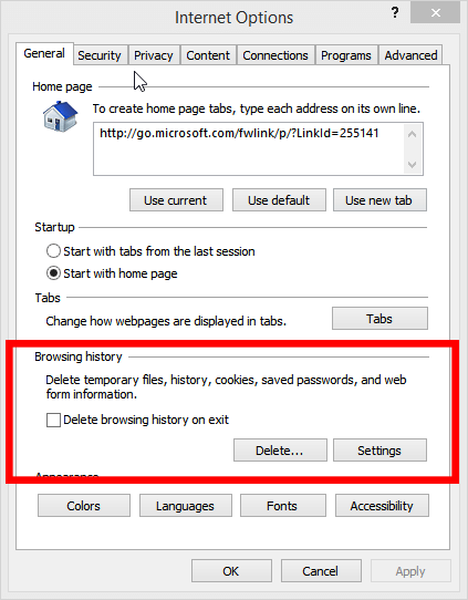
- Následovat Nastavení> Historie.
- Typ 0 v krabici Dny pro uchování stránek v historii.
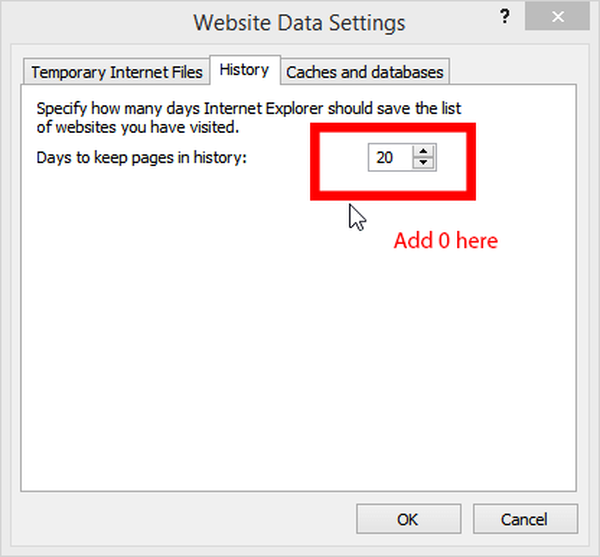
- Klepněte na OK.
- Vraťte se na Možnosti Internetu a stiskněte Tlačítko Odstranit
- Jít do Karta Obsah> Nastavení automatického dokončování> Odstranit historii automatického dokončování> Odstranit> OK
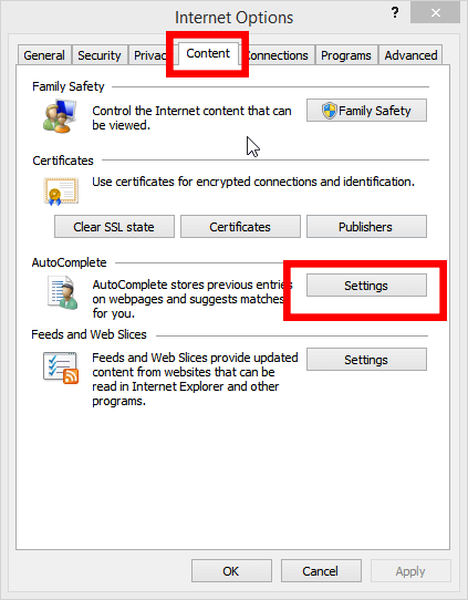
4. Jak odstranit historii prohlížení V prohlížeči Mozilla Firefox
Svou historii můžete z prohlížeče Mozilla Firefox smazat, aniž byste narazili na problém. Postupujte podle následujících pokynů
- Zahájení Mozilla Firefox.
- Klikněte na ikonu Tlačítko nabídky s ikonou tří vodorovných čar.
- Vybrat možnosti> Ochrana osobních údajů a zabezpečení> Přejděte dolů na historii, soubory cookie a data webů.
- Klepněte na Vymazat historii pro vymazání na Všechno.
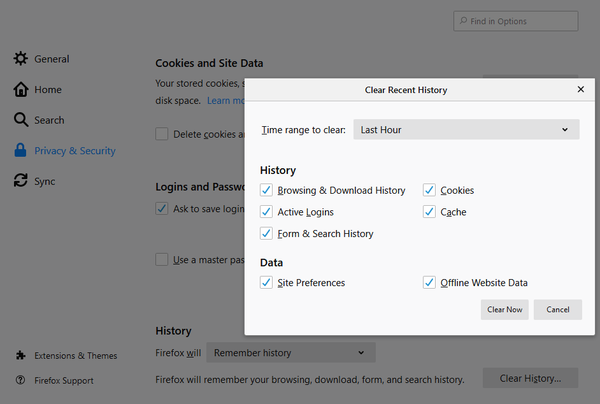
- Vyberte časový rozsah pro vymazání historie.
- V Seznam podrobností, zaškrtněte všechna políčka, pokud chcete úplné vymazání.
- Klikněte na ikonu Nyní jasné.
Poznámka editora: Tento příspěvek byl původně publikován v srpnu 2019 a od té doby byl přepracován a aktualizován v srpnu 2020 kvůli aktuálnosti, přesnosti a komplexnosti.
- Chyby prohlížeče
 Friendoffriends
Friendoffriends
![Jak snadno vymazat historii vyhledávání? [Chrome, Firefox]](https://friend-of-friends.com/storage/img/images_7/how-to-easily-clear-search-history-[chrome-firefox]_2.jpg)